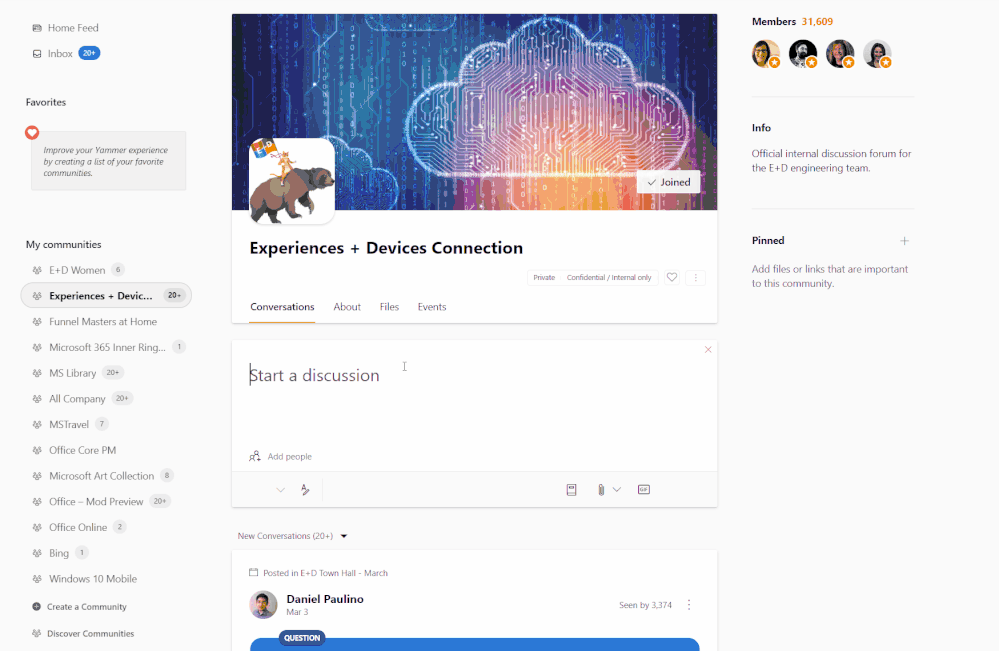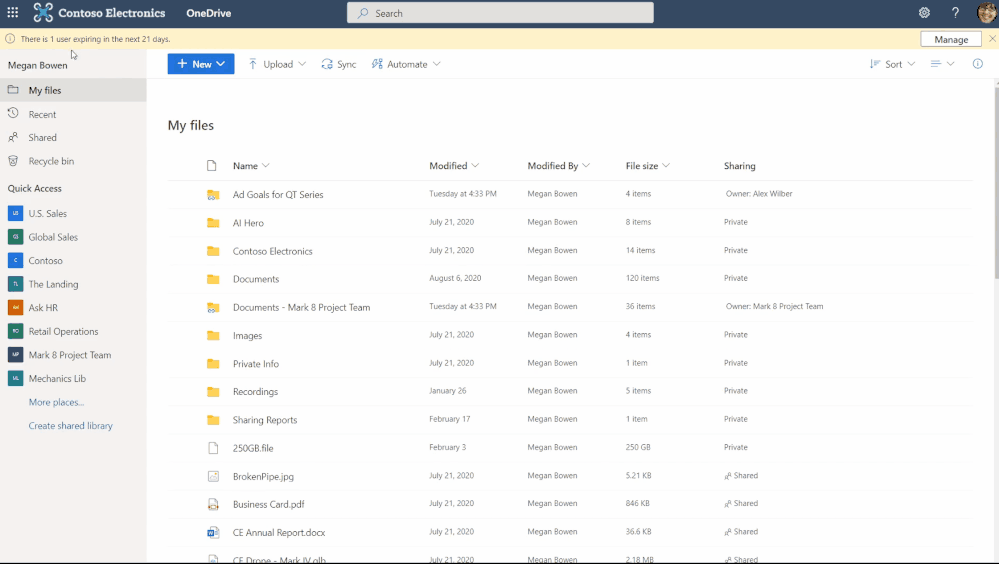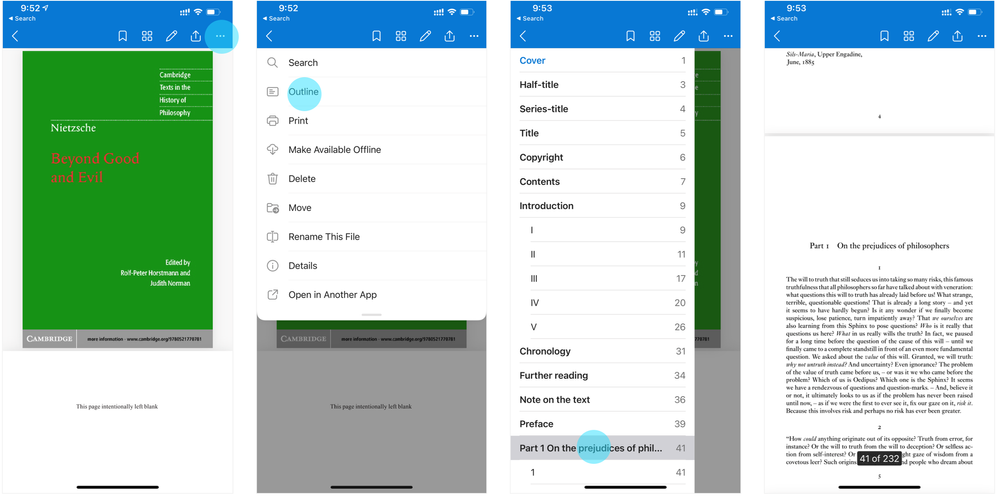Tu sú všetky funkcie, ktoré spoločnosť Microsoft v máji pridala na OneDrive
5 min. čítať
Aktualizované na
Prečítajte si našu informačnú stránku a zistite, ako môžete pomôcť MSPoweruser udržať redakčný tím Čítaj viac
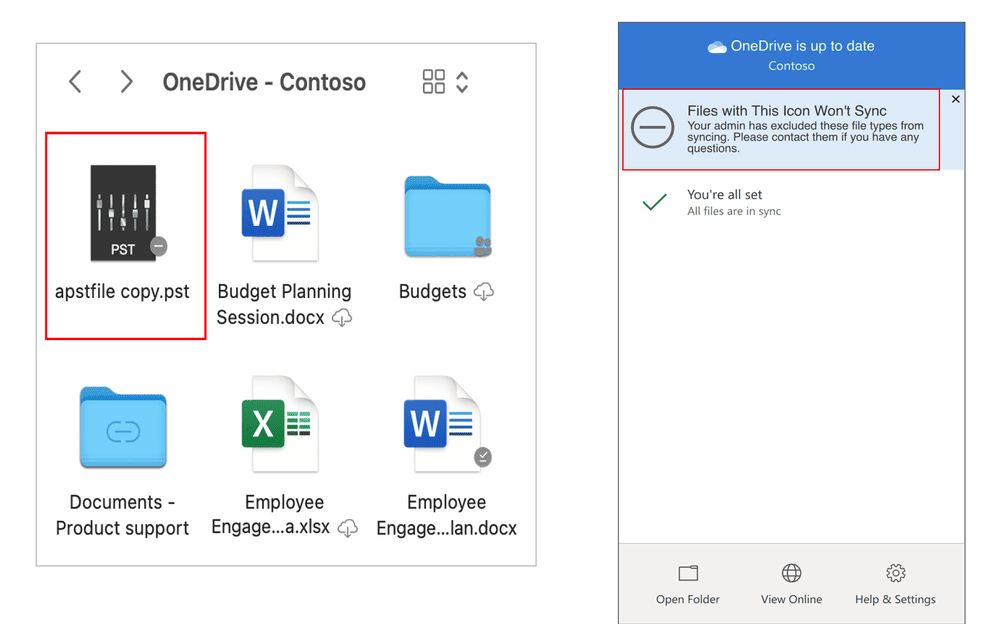
May bola pre tím OneDrive skutočne zaneprázdnená. Dnes spoločnosť zverejnila príspevok zoznam všetkých najnovších funkcií a funkcie, ktoré spoločnosť uviedla do výroby minulý mesiac.
[lwptoc title=”OneDrive môže aktualizovať denník zmien”]
Aktualizované prostredie pre výber súborov pre Yammer
Keď používatelia nahrajú súbory do komunity Yammer, budú mať teraz prístup k štruktúre súborov a možnostiam konzistentným s OneDrive.
V predvolenom nastavení Vyberte súbory zobrazí vaše priečinky a súbory OneDrive, ako aj knižnice dokumentov v SharePointe a Teams, vrátane odkazov na zdieľané priečinky, ktoré boli pridané pomocou Pridať na OneDrive funkciu, takže môžete jednoducho prejsť na dokumenty, ktoré si vyberiete a nahráte.
Plynulé vyberanie súborov v Yammeri v súlade s OneDrive
Pohlcujúca čítačka vo OneDrive a SharePointe
Používatelia teraz môžu otvárať dokumenty priamo v priečinku Pohlcujúci čitateľ zvnútra OneDrive a SharePoint a využite vzdelávacie nástroje na zmenu vzhľadu dokumentu pomocou Možnosti textu, sada Veľkosť textu, riadkovanie, písmoa témy ktoré vyhovujú vašim vzdelávacím potrebám, vyberte hrať v spodnej časti okna, aby ste počuli nahlas prečítaný dokument a aby ste videli zvýraznený text, súčasne zmeňte písmo atď.
Funkcie Immersive Reader pomáhajú každému na akomkoľvek zariadení zdokonaliť svoje čitateľské schopnosti, vrátane tých s dyslexiou, dysgrafiou, ADHD, začínajúcich čitateľov alebo kombináciou širokého spektra jedinečných schopností študentov.
Otvárajte súbory Word priamo do pohlcujúcej čítačky zvnútra OneDrive a SharePoint.
Prepojte nastavenia s rýchlymi povoleniami
V priebehu budúceho roka použijeme pri zavádzaní inkrementálny prístup založený na údajoch aktualizácie na zlepšenie zážitku zo zdieľania vo všetkých aplikáciách Microsoft 365 a Office pre všetky platformy (desktop, web a mobil).
Nedávno spoločnosť Microsoft vydala Rýchle povolenia – intuitívnejšia a viditeľnejšia rozbaľovacia ponuka, ktorá vám pomôže ľahko vybrať úrovne povolení (môže upravovať alebo môže zobraziť). Microsoft teraz pridáva ďalší vstupný bod do Nastavenia prepojenia z rozbaľovacej ponuky Rýchle povolenia, ktoré poskytujú podrobnejšiu kontrolu zdieľania, takže ich môžete ľahko meniť typy odkazov a povolenia na zdieľanie..
Intuitívny prístup k nastaveniam odkazov na aktualizáciu povolení na zdieľanie.
Platnosť prístupu pre externých používateľov končí
Na ochranu zdieľaných súborov môžu správcovia nastaviť povinnú lehotu vypršania platnosti, aby sa zabezpečilo, že prístup nebude trvať večne a zabráni sa náhodnému úniku údajov organizácie. Túto zásadu možno povoliť v centre spravovania SharePointu (modernom aj klasickom) a vzťahuje sa na OneDrive aj SharePoint. Po implementácii politiky externí používatelia automaticky stratia prístup k obsahu na úrovni jednotlivých lokalít (alebo na úrovni OneDrive po jednom). Správcovia lokality SharePoint a vlastníci OneDrive budú mať oprávnenie rozšíriť alebo odstrániť prístup pre vybratých používateľov.
Správcom a koncovým používateľom môže vypršať platnosť zdieľania pre externých používateľov
Vylúčte zo synchronizácie v systéme macOS konkrétne súbory
Microsoft umožnil vo OneDrive pre macOS funkciu, ktorá umožňuje správcom IT zabrániť aplikácii na synchronizáciu OneDrive v nahrávaní určitých súborov do OneDrive alebo SharePointu. Správcovia IT, ktorí vo svojich organizáciách spravujú zariadenia macOS, môžu toto nastavenie povoliť pomocou predpísanej položky súboru plist, aby zabránili používateľom odovzdávať konkrétne typy súborov, ako sú .exe alebo .mp3, keď synchronizujú svoje súbory OneDrive.
Keď je toto nastavenie povolené, synchronizačná aplikácia neodovzdá nové súbory, ktoré zodpovedajú zadaným kľúčovým slovám, a súbory zostanú v miestnom priečinku OneDrive.
V aplikácii Finder sa súbory zobrazia s ikonou „Vylúčené zo synchronizácie“ v stĺpci Stav a používateľom sa v centre aktivít OneDrive zobrazí upozornenie s vysvetlením, prečo sa súbory nesynchronizujú.
Vylúčte upozornenie na súbory vo vyhľadávači a v centre aktivít.
Aktualizácie prezerania PDF na iOS a Android
Skočiť na stránku pre prezeranie PDF
Používatelia OneDrive pre iOS a Android budú môcť rýchlo prechádzať na konkrétne stránky v súboroch PDF. Pri prezeraní PDF môžu používatelia klepnúť na číslo strany v spodnej časti obrazovky, aby sa zobrazilo dialógové okno „Preskočiť na stranu“ a potom ezadajte ľubovoľné číslo stránky, aby ste sa presunuli na danú stránku.
Preskočte na iOS.
Osnova pre prezeranie PDF
obrys vytvorí obsah, na ktorý možno kliknúť, aby pomohol ľuďom, ktorí používajú OneDrive v systémoch iOS a Android, rýchlo prechádzať súbormi PDF. V systéme iOS pri prezeraní PDF klepnite na Viac . Keď sa zobrazí obsah, klepnutím na ľubovoľný názov stránky prejdete na danú stranu . V systéme Android wpri prezeraní PDF klepnite na obrys pre zobrazí sa obsah.
Poznámka: Funkcia obrysov funguje iba vtedy, ak súbory PDF obsahujú informácie o obrysech vnútri metadát. Ak také informácie existujú, Microsoft jednoducho nezobrazí príkaz obrys na OneDrive.
Obrysový tok v systéme iOS
Vyžiadajte si súbory pre GCC High a DoD
Obľúbené Vyžiadajte si súbory funkcia je teraz dostupná pre GCC high a DoD. Pomocou „Request Files“ môžu používatelia zhromažďovať údaje od interných a externých zainteresovaných strán pomocou odkazu určeného iba na nahrávanie.
Vyžiadajte si súbory pomocou odkazu iba na nahranie
Spoločnosť Microsoft tvrdí, že naďalej vyvíjajú OneDrive ako miesto na prístup, zdieľanie a spoluprácu na všetkých vašich súboroch v Office 365, čím ich chránia a majú k nim ľahký prístup na všetkých vašich zariadeniach a kdekoľvek.
via Neowin